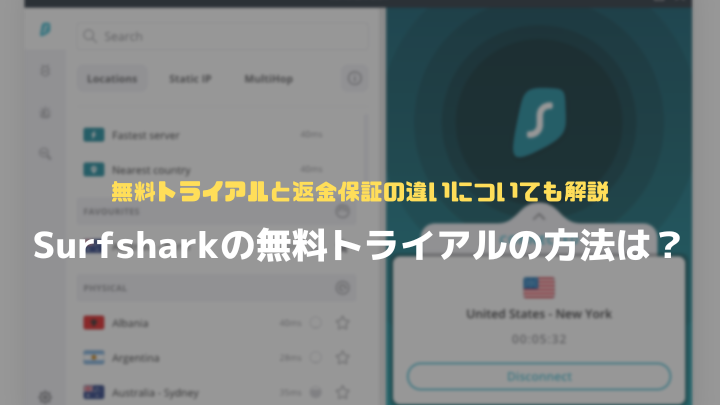VPNサービスのSurfsharkでは7日間の無料トライアルを受けることができるサービスを行っています。
この記事では以下の内容について解説しています。
そもそもSurfshark自体をまだ利用したことがない、どんなサービスか気になるという方は「Surfsharkの評判」記事をチェックしてみてください!
\7日間無料トライアル可能!/
Surfsharkで無料トライアルは利用できる?
サーバー数: 3,200台以上
月額料金 : 約1,912円
最安価格 : 2年プラン 月額368円
最大同時接続台数 制限なし
返金保証 : 30日間
専用アプリ:Windows /MacOS/Linux/Android
iOS/ChromeOS/Firefox/Playstaion
Surfsharkは、iOS・Android・macOSのみに限って7日間の無料トライアルを使用することができます。
そのため、「VPNサービスを利用してみたいけど料金が発生するのは少し気が引ける」「1日だけVPNを利用したい」という方にとっては最適なVPNサービスとなっています。
Windows版やその他デバイスでは7日間の無料トライアルは受けることはできませんが、30日間限定で返金保証をすることが可能です。
こちらは一時的に料金は発生してしまいますが、返金保証を受けることによって全額返金されるため、実質無料で利用することができます。
Surfsharkの無料トライアルと返金保証の違い
| – | 支払い | 解約 | 期間 | 対応デバイス |
|---|---|---|---|---|
| 無料トライアル | 不要 | 不要 | 7日間 | iOS / Android / macOS |
| 返金保証 | 必要 | 必要 | 30日間 | PC・スマートフォン対応デバイス |
7日間の無料トライアルはVPNサービスに支払いをすることなく、7日間だけ無料で利用することができます。解約などもする必要がないため、短期間で利用したい方におすすめです。
一方返金保証は一度VPNサービスの料金を支払ってから、解約時や返金時にカスタマーサポートに連絡する必要があります。
PC版で実質無料でSurfsharkを利用したい方は返金保証制度を利用しながら使ってみることをおすすめします。
Surfsharkの無料トライアルを利用する方法
無料トライアルはGooglePlayまたはAppStoreからSurfsharkをインストールして利用するだけです。
以下ではSurfsharkの無料トライアルの利用方法を解説していきます。
PC版などの利用方法が知りたい方は「Surfsharkの使い方」記事を参考にしてみてください。

「Google Play」または「App Store」からSurfsharkのアプリをインストールし、アプリを開いてログインします。
アカウント作成画面が表示されたら、メールアドレス・パスワードを入力してアカウントを作成しましょう。
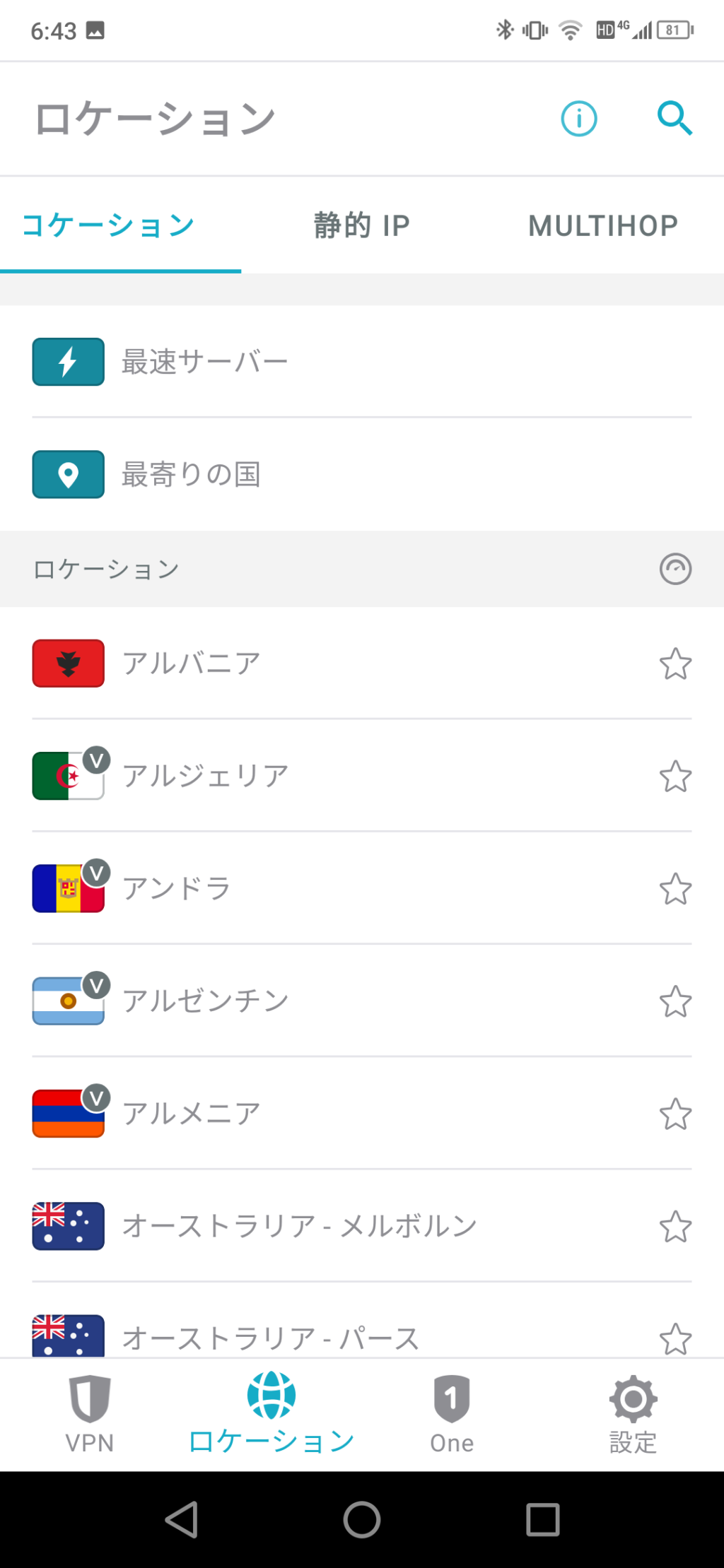
ログインをしてアプリを開き、「ロケーション」をタップすると国名一覧表示されます。
接続したい国をタップすると簡単に接続できます。
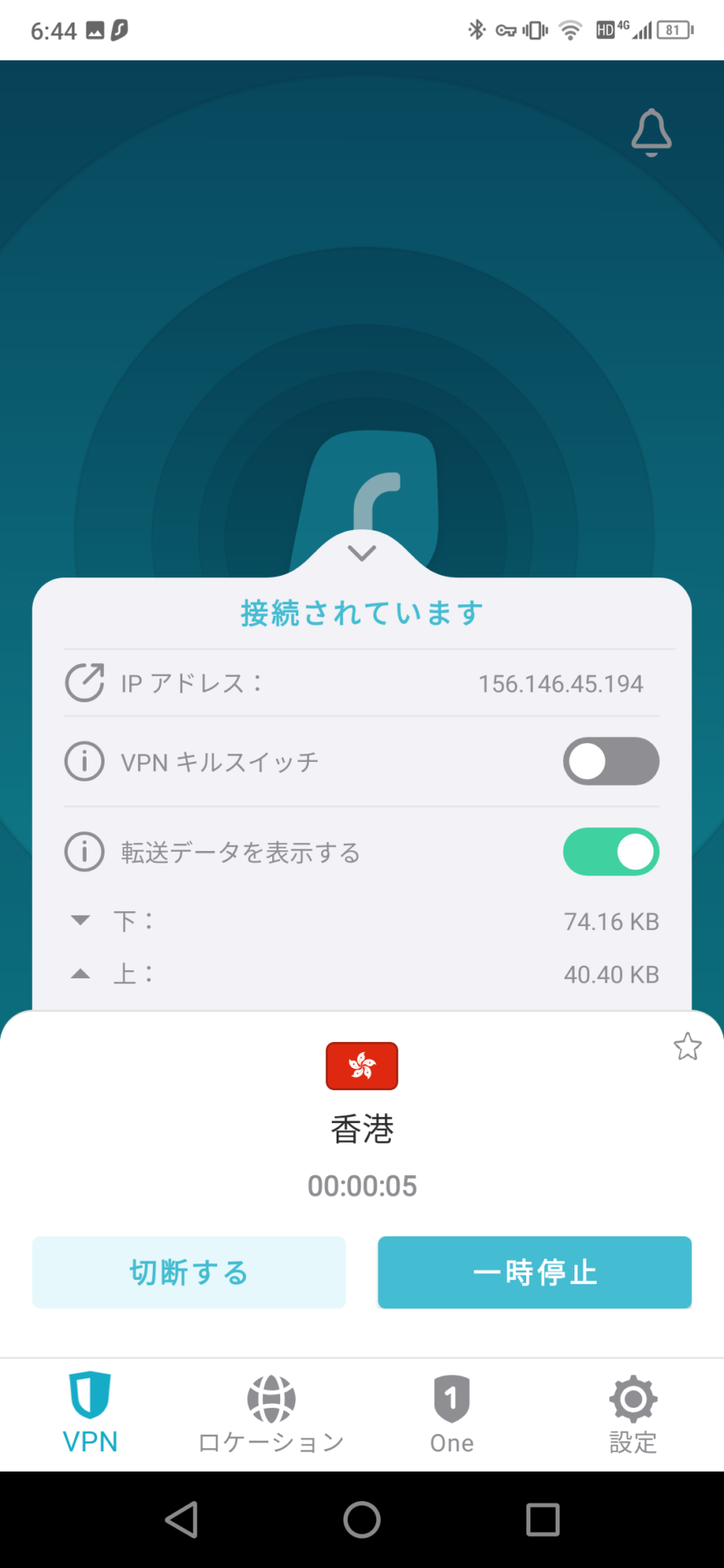
接続が完了すると、「接続されています」の表記がでます。
切断したい場合は画面に表示されている「切断する」「一時停止」のボタンを押すと切断可能です。
Surfsharkで30日間返金保証を受ける方法
あらかじめ注意点として、返金保証を行う場合は 「iTunes/App Store/Amazon」経由でSurfsharkを登録した方は個別の払い戻しポリシーが適用されるため、Surfsharkからの返金保証を行うことができません。
また、プリペイドカードやギフトカード経由でも返金できないので注意してください。
以下では返金保証を受ける方法を解説していきます。
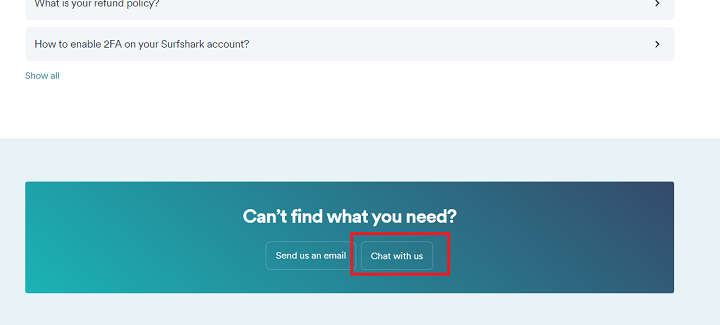
まずはSurfsharkのヘルプページにアクセスして、ページ下部にある「Chat with us」をクリックしてください。

返金理由部分はできるだけ英語などで送る方がスムーズになります。
英語はGoogle翻訳などを利用して送っても問題ありません。
返金理由は「利用しなくなったから」など簡単なものでも受け付けてくれます。
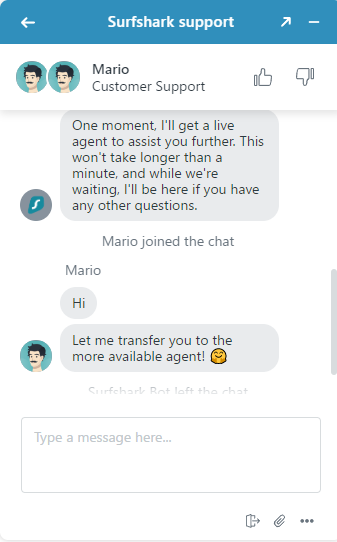
メッセージを送信すると、初めにSurfsharkのBOTが反応するので、再度「返金対応を行いたい」と連絡してみましょう。
その後、「カスタマーサポートに切り替わるから待ってて」と帰ってくるので、しばらくまってカスタマーサポートの方から連絡が来るのを待ちましょう。
カスタマーサポートに変わったら、「Surfsharkを利用しないので返金してほしい」という連絡を入れればOKです。
Surfsharkの無料トライアルに関するよくある質問
- Surfsharkの7日間トライアル終了後は自動更新される?
-
7日間トライアルでは支払い方法など入力する必要はないので、自動更新されることはありません。
7日後にサービスが利用できなくなるので注意してください。
ただし、PC版などの返金保証が受けれるサービスについては解約手続きを行わないと自動更新されるので注意してください。
- surfsharkの支払方法は?
-
クレジットカード / PayPal / Google Pay / Amazon Pay /暗号通貨 に対応しています。
支払い方法は他VPNサービスよりも豊富な手段で支払い可能です。
- 英語ができないのですが、カスタマーサポートとのやり取りをしても大丈夫ですか?
-
まったく問題ありません。
こちらが日本語でメッセージを送れば自動翻訳で送信されるため、英語ができない方でも安心です。
ただし、日本語で長文や難しい内容の文章を送ると理解されにくいため、できるだけ簡単な文章で送りましょう。
Surfsharkの無料トライアルまとめ
- 7日間の無料トライアルは、iOS / Android / macOS でのみ可能
- 無料トライアルは自動更新されることないので安心
- WindowsなどのPC版で利用するなら30日間の返金保証を使えば実質無料で利用可能
SurfsharkはVPNサービスの中でも珍しい無料トライアルを行っています。
短期間だけVPNを利用してみたい方や、そもそもSurfsharkでどんなことができるのか気になってるという方にはぴったりの制度です。
PC版で利用したい!という方でも30日間の返金保証制度を利用することによって、実質無料でサービスを利用できるのでぜひチェックしてみてください。